如何在PPT里制作双色字体更美
1、首先,我们在幻灯片当中输入文字,比如下图“WPS应用技巧”。
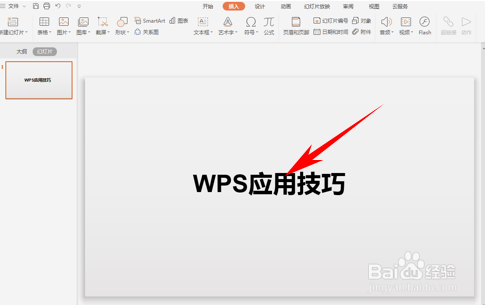
2、选中WPS应用技巧文本框,单击右键,选择设置对象格式。

3、选择文本填充,选择渐变填充,将颜色选为红黑色渐变,将渐变方式选择上下渐变。
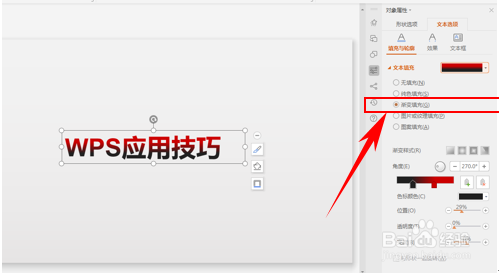
4、然后,选择工具栏插入下的形状,在形状的下拉菜单当中选择矩形。
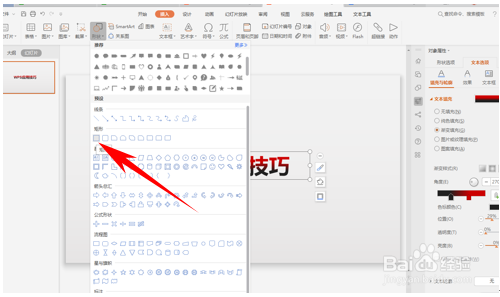
5、插入两个相同的大小的矩形,调整至与幻灯片相同大小,如下图所示。
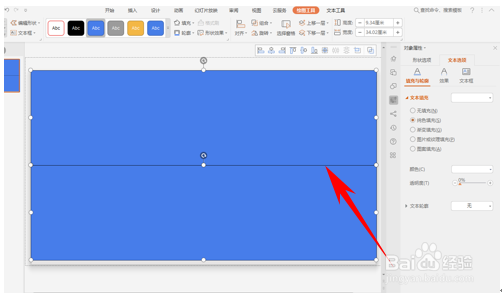
6、将矩形颜色填充为红色与黑色,只要单击图片后,选择工具栏绘图工具下的填充即可。

7、然后选中两个图片单击右键,选择置于底层。

8、我们看到双色文字的PPT就制作好了,增加两个不同颜色的背景,效果更好。

声明:本网站引用、摘录或转载内容仅供网站访问者交流或参考,不代表本站立场,如存在版权或非法内容,请联系站长删除,联系邮箱:site.kefu@qq.com。
阅读量:164
阅读量:109
阅读量:107
阅读量:103
阅读量:188